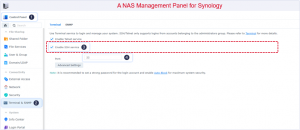サポート情報
EaseUS Data Recovery Wizard で NAS に接続できないときの解決策
EaseUS Data Recovery Wizard を使用して NAS からファイルを復元する際に、接続エラーが発生する場合があります。この記事では、そうしたエラーの解決策を提供します。
NAS に接続するには、事前に 2 つの準備する必要があります。
1. 管理者アカウントまたは root 権限があるアカウントを使用します。
考えられるエラーと解決策:
1. 権限のないアカウントです/管理者アカウントで試してください
解決策: 管理者権限のあるアカウントや NASの接続に必要なアクセス権限が設定されているアカウントを使用してください。
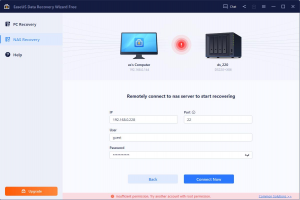
2. IP アドレスの間違い
解決策: 正しい IP アドレスを入力していることを確認してください。それでも失敗する場合は、ドメイン名を入力して NAS に接続してみてください。
3. パスワードやユーザーの間違い
解決策: IP アドレスを入力するときは、クリア テキスト表示を選択することをお勧めします。 また、ユーザー名に ROOT 権限があることを確認してください。
4. IP やポートが間違っているか、SSH サービスが無効になっている
解決策: IP アドレスまたはドメイン名が正しいにもかかわらず、ソフトウェアでエラーが表示される場合は、ポートを調べて SSH サービスを確認してください。 通常、SSH 接続のデフォルトのポートは 22 です。
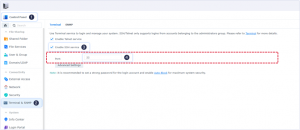
5. SSH 例外 (SSH プロトコル バナーの読み取りエラー)
解決策: 入力したポートが正しくありません。 さらに確認して再試行してください。
6. SCP 例外 (許可が拒否されました。もう一度試してください)
解決策:
① コマンドラインを実行する
「Windows キー + R キー」を押すと「ファイル名を指定して実行」ダイアログが開きます。
「名前」入力ボックスに「cmd」と入力したら「Shift キー + Ctrl キー」を押しながら「OK ボタン」をクリックします。
「ユーザーアカウント制御(UAC)」のダイアログが表示されたら「はい ボタン」をクリックします。
② ファイル「/etc/ssh/sshd_config」を見つけます。
③「PermitRootLogin no / without_password」を「PermitRootLogin yes」に変更します。
それでも問題が解決しない場合は、テクニカル サポートまでご連絡ください。